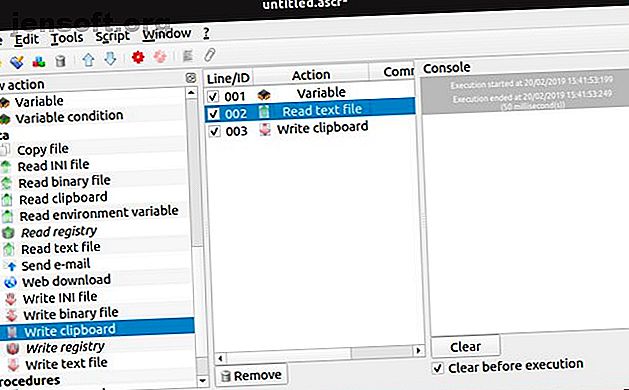
4 aplicaciones de automatización de Linux para optimizar sus tareas y flujos de trabajo
Anuncio
Lo más probable es que, de las muchas tareas que aborda en su computadora, algunas de ellas sean repetitivas. ¿Por qué eliminar manualmente los mismos tipos de archivos o escribir el mismo correo una y otra vez? Con algunas de las herramientas a continuación, ni siquiera necesita enviar manualmente ese correo electrónico.
Las cuatro aplicaciones de automatización a continuación le permiten concentrarse en lo que es importante para usted, en lugar de tareas de mantenimiento tediosas. Esto le ahorra tiempo y poder mental que puede utilizarse mejor en otros lugares.
Por qué puede automatizar tareas
El poder de la automatización puede ahorrarle mucho tiempo y simplificar su día. Estamos hablando de mejoras en la productividad que se pueden programar en su computadora con solo unos pocos clics.
Aquí hay una muestra de lo que puede manejar con algunas de las aplicaciones en esta lista.
- Eliminar los archivos que se reúnen en su escritorio en un día determinado.
- Enviar un correo electrónico o correos electrónicos con solo presionar un botón.
- Inserte texto automáticamente en correos electrónicos y documentos sin tener que escribirlo todo el tiempo.
Eso es solo el comienzo. Cada escenario es diferente y puede encontrar aún más formas para que el software de automatización mejore su vida.
1. Actiona

Una de las aplicaciones más complejas de esta lista, Actiona le permite automatizar los clics del mouse, editar archivos y más. Está en algún lugar entre el software Automator incluido en macOS y aplicaciones como AutoHotKey cuando se trata del tipo de funcionalidad disponible.
Para la mayor parte de lo que está haciendo en Actiona, puede usar el editor visual para reunir ciertas acciones. Un ejemplo sería leer el contenido de un archivo y copiarlo al portapapeles. Otra sería leer el portapapeles, y si contiene una URL, abra esa URL en el navegador. Estos, por supuesto, son ejemplos extremadamente simplificados.
Actiona también puede controlar ventanas, matar procesos y llamar y finalizar procedimientos. También puede usarlo para mostrar mensajes e indicaciones, creando flujos de trabajo interactivos. Si eres un usuario avanzado, puedes escribir código JavaScript para hacer que Actiona sea aún más poderoso. En cierto punto, el único límite es tu imaginación.
La aplicación ha existido durante años y no parece haber causado mucho impacto, probablemente debido a lo abierta que es. Aún así, si está buscando una herramienta de automatización personalizable, este es uno de los mejores que hemos visto para Linux.
Descargar : Actiona (Gratis)
2. AutoKey

Hemos ensalzado las virtudes de la expansión de texto ¿Qué es la expansión de texto y cómo puede ayudarlo a ahorrar tiempo? ¿Qué es la expansión de texto y cómo puede ayudarlo a ahorrar tiempo? Si pudieras ahorrarte incluso una pequeña fracción del tiempo que pasas escribiendo, podrías ahorrar horas de tu tiempo cada semana. Para eso es exactamente la expansión de texto. Lea más antes y por una buena razón. Puede automatizar cualquier cosa que necesite escribir más de una o dos veces, ahorrándose tiempo en el proceso.
Escribir tres o cuatro caracteres en lugar de unas pocas oraciones cada vez también puede salvar sus manos y muñecas de un esfuerzo innecesario. Mientras que aplicaciones como TextExpander y PhraseExpress proporcionan esta funcionalidad para Mac y Windows respectivamente, AutoKey hace el trabajo en Linux. Si bien puede no ser tan popular como cualquiera de esas aplicaciones, AutoKey no carece de características.
Si está familiarizado con el concepto, funciona igual aquí. Si eres nuevo en la expansión de texto, es simple: crea fragmentos de cosas que escribes todo el tiempo, luego elige cómo activarlas. Esto puede ser una tecla de acceso rápido o una abreviatura. Por ejemplo, escribir "adr" podría expandirse a escribir su dirección particular.
Solo tenga cuidado de no escribir cosas que podrían ser partes de palabras reales que escribe.
AutoKey no aporta muchas novedades al mundo de la expansión de texto, pero no es necesario para ser útil. Es gratis, está desarrollado activamente y puede ahorrarle mucho tiempo. La única advertencia es que debido a que depende de X11, actualmente no funciona completamente en distribuciones que usan Wayland en lugar de Xorg.
Descargar : AutoKey (Gratis)
3. Texpander

Otro ejemplo de expansión de texto en Linux, Texpander funciona de manera un poco diferente a AutoKey. Debido a esto, podría ser una buena opción si no puede usar AutoKey por los motivos mencionados anteriormente, o si está buscando algo un poco más liviano. La desventaja es que necesitará trabajar un poco más para que Texpander esté en funcionamiento.
Si bien AutoKey es una aplicación completa, Texpander es un script Bash relativamente simple que tiene como objetivo proporcionar una funcionalidad similar. Usted asigna un método abreviado de teclado al script, que luego muestra un cuadro de diálogo similar al que vería en una aplicación de inicio para Linux. Los 9 mejores lanzadores de aplicaciones de Linux para ayudarlo a hacer las cosas más rápido Los 9 mejores lanzadores de aplicaciones de Linux para ayudarlo a hacer las cosas más rápido ¿Desea buscar archivos, encontrar respuestas e iniciar aplicaciones de manera rápida y eficiente en Linux? Necesita uno de estos lanzadores de aplicaciones de Linux. Leer más Luego, escriba su abreviatura como lo haría con otro software de expansión de texto.
Cuando se trata de administrar sus fragmentos, no hay una interfaz de aplicación para hacer esto. En cambio, simplemente crea archivos de texto en el directorio .texpander dentro de su directorio de inicio. Si, por ejemplo, mantiene su firma de correo electrónico en un archivo de texto llamado sig.txt, si escribe "sig" en el cuadro de diálogo Texpander, se insertará el contenido de este archivo.
Si bien esto no es tan avanzado como AutoKey, tiene algunas ventajas. Es decir, no se basa en un back-end específico para funcionar. Esto evita los problemas con Wayland con los que se encuentra AutoKey, y también significa que funciona en Firefox y Thunderbird, mientras que AutoKey no.
Descargar : Texpander (Gratis)
4. Horario de Gnomo

Si tiene alguna acción que desee que se realice en un momento o fecha determinados, como crear un conjunto de archivos, montar o desmontar unidades u otras acciones, es probable que haya oído hablar de cron. Esta es la forma predeterminada de hacer cualquier cosa que requiera la programación en Linux, pero editar el archivo crontab no es exactamente fácil.
Si no tienes demasiada experiencia con Linux, puede parecer francamente arcano.
Gnome-Schedule te permite usar cron para programar tareas de una manera mucho más fácil. En lugar de la notación que verá en un archivo crontab, que parece 0 * * * *, Gnome-Schedule lo presenta en un formato fácil de leer. Si desea que una tarea ocurra cada hora, simplemente programe que se ejecute cada hora. Gnome-Schedule maneja el trabajo pesado por ti.
Si eres un experto en la edición de archivos crontab, el modo avanzado te ofrece todo ese poder sin tener que saltar a vim para editar el archivo manualmente. Incluso puede ejecutar Gnome-Schedule como root, lo que le permitirá editar el crontab y las tareas de cualquier usuario. Ser capaz de hacer todo esto en un solo lugar lo hace tan útil para los administradores del sistema como lo es para los usuarios normales.
Otra característica útil es el calendario, que le permite programar fácilmente tareas en el futuro. La aplicación también presenta un applet de panel con un menú desplegable para vigilar sus tareas programadas.
Descargar : Gnome-Schedule (Gratis)
¿Quieres hacer aún más? Prueba la terminal
En resumen, con las herramientas anteriores, esto es lo que está cuidando.
- Acción : esta aplicación le permite automatizar todo, desde la administración de archivos hasta la administración de ventanas y más.
- Clave automática : despídase de escribir el mismo correo electrónico con algunas palabras diferentes una y otra vez.
- Texpander : control más preciso sobre su expansión de texto. Usando las capacidades de edición de Actiona, teóricamente podría llevar esto aún más lejos.
- Gnome-Schedule : use las funciones de programación que los usuarios de Linux han amado durante años sin la configuración complicada.
Las aplicaciones anteriores cubren muchas necesidades, pero ¿qué pasa si está buscando hacer otras cosas más rápido? La respuesta, como es el caso con muchas tareas de Linux, probablemente se encuentra en la línea de comando.
No tiene que memorizar cada acción útil de la línea de comandos para hacer las cosas. En cambio, tenemos una hoja de trucos llena de comandos de Linux La hoja de trucos de referencia de comandos de Linux La hoja de trucos de referencia de comandos de Linux Esta simple hoja de trucos lo ayudará a sentirse cómodo con el terminal de línea de comandos de Linux en poco tiempo. Lee mas . Puede llevar esto con usted para consultarlo cada vez que no recuerde un comando.
Haber de imagen: Dukekom / Depositphotos
Explore más sobre: Automatización informática, Linux, Trucos de productividad.

